
Смайлі для Facebook: коди, таблиця зі значеннями. Як поставити смайлики у Facebook?
Посібник з написання смайликів та смайликів у публікаціях у Facebook.
Спілкуючись у соціальній мережі Facebook, люди часто використовують смайлики, щоб висловити свої почуття та емоції, оскільки це надзвичайно важко зробити з текстом. Незважаючи на те, що процес вставки смайликів у текст досить простий і не вимагає жодних уточнення, у пошукових системах питання "як поставити смайлики у Facebook, часто зустрічається?".
Це пов’язано з тим, що крім стандартних смайликів, є приховані, які можна вставити в повідомлення, лише прописавши їх код текстом.
У цій статті ви дізнаєтесь, як розміщувати смайлики у Facebook, знайти таблиці прихованих смайликів та роздільну здатність для браузера Google Chrome, що дозволяє розміщувати унікальні смайлики та наклейки у повідомлення Facebook.

Як поставити смайлики у Facebook?
Як поставити стандартні смайлики у Facebook?
Є мало людей, які є секретами, що смайлики у Facebook за замовчуванням можуть бути розміщені лише з особистим спілкуванням у чаті. Однак у кожної посмішки є свій унікальний текстовий код, який можна оцінити в коментарях чи публікаціях, і він буде перетворений на потрібну вам картину. Давайте спробуємо приклад, щоб поставити серце у нашій публікації:
- Крок 1. Йти до офіційна сторінка Facebook і зайдіть у свій рахунок. Виберіть будь -яке текстове поле, де ви хочете вставити смайлик. Давайте спробуємо поставити серце в поле " Про що ви думаєте?».
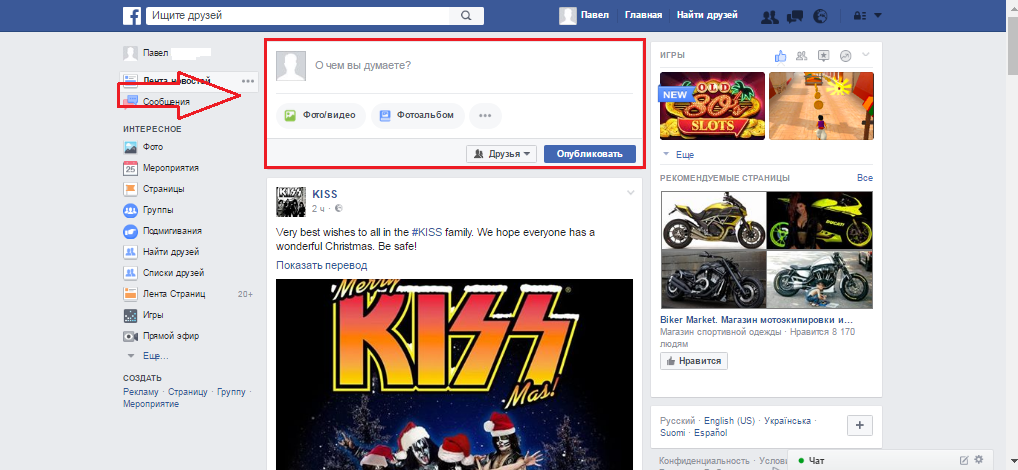
Малюнок 1. Як поставити стандартні смайлики у Facebook?
- Крок 2. Введіть поєднання символів у текстовому полі " ‹3»Без цитат і, за бажанням, додайте текст через зазор. Натисніть " Опублікувати»
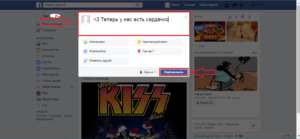
Малюнок 2. Як поставити стандартні смайлики у Facebook?
- Крок 3. Як ми бачимо, як результат, символи були перетворені на прекрасне серце. Таким чином, смайлики можна вставити в кожне текстове поле соціальної мережі Facebook.
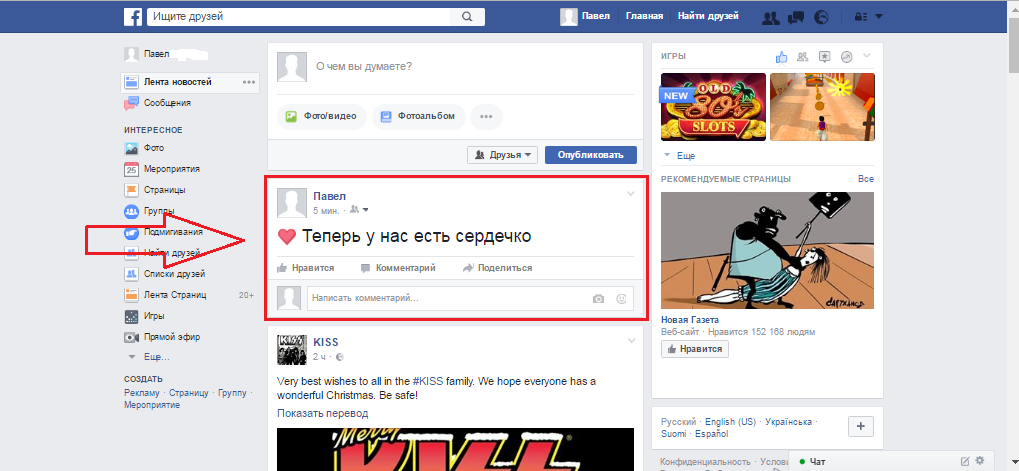
Малюнок 3. Як поставити стандартні смайлики у Facebook?
Нижче наведено таблицю зі стандартними смайликами для Facebook. Ви можете зберегти його як шпаргалку.
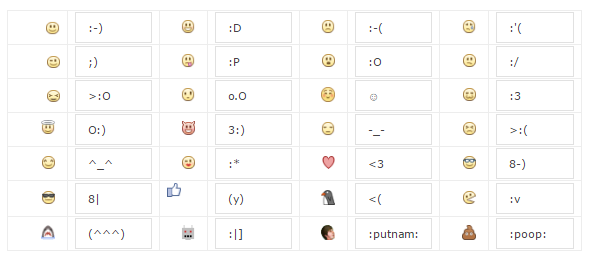
Смайлі столик для Facebook.
Як поставити смайлики та приховані смайлики у Facebook?
Окрім стандартних посмішок із посмішками, сумними обличчями та серцями у Facebook, є такі цільні смайлики. Сюди входять різноманітні стріли, знаки, зірки та інші химерні фотографії. Оскільки Facebook постійно розвивається та змінюється, деякі з них не відображаються в коментарях, але всі вони підходять для публікацій.
Щоб вставити емоцію у публікацію, просто скопіюйте один із списку нижче та вставте її в текст публікації:
✌, ☁, ✳, ⛵,⛺, ❓, ⛔, ♥, ➡, ↗, ⚡, ☔, ⛄, ⛽, ⛪, ❗, ❌, ♠, ⬇, ↖,✨, ☝,☕, ✈, ☎, ❕, ✂, ♦, ⬅, ↘,⭐, ☀, ♨,⛲, ✉, ⚠, ❎,♣, ⬆, ↙
Для тих, хто щоразу ледачий, щоб призначити всі смайлики вручну, добрі люди придумали спеціальне розширення для браузера Google Chrome. Це називається Facebook таємні смайлики. Встановивши таке розширення, ви можете вибрати та поставити всі смайлики, доступні у Facebook без особливих труднощів. Щоб встановити це розширення, вам потрібно зробити наступне:
- Крок 1. Відкрийте браузер Google Chrome і зателефонуйте меню налаштувань, розташований у верхньому правому куті браузера. У списку падіння введіть курсор на елемент " Додаткові інструменти"А потім натисніть на елемент" Розширення».

Малюнок 1. Як поставити смайлики та приховані смайлики у Facebook?
- Крок 2. У вікні, що відкривається, опустіться до нижньої частини сторінки та натисніть " Більше розширень».
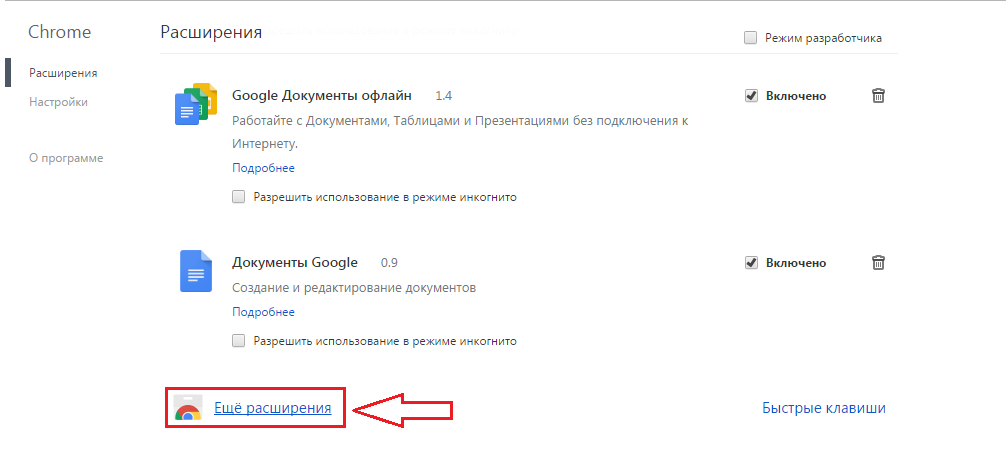
Малюнок 2. Як поставити смайлики та приховані смайлики у Facebook?
- Крок 3. У вікні, що відкривається, введіть у пошукову лінію, розташовану у верхньому лівому куті, назва розширення " Facebook таємні смайлики" та натисніть " Увійти". У списку знайдених розширень натисніть кнопку " Встановити»Навпаки до другого розширення.
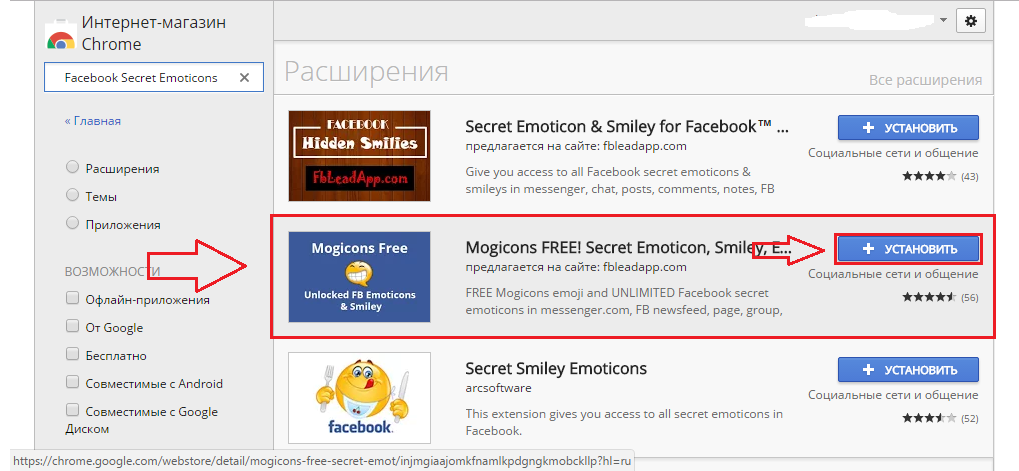
Малюнок 3. Як поставити смайлики та приховані смайлики у Facebook?
- Крок 4. Після встановлення розширення перейдіть у Facebook під своїм обліковим записом. Виберіть деяке текстове поле. Наприклад, нехай буде поле " Про що ви думаєте?».
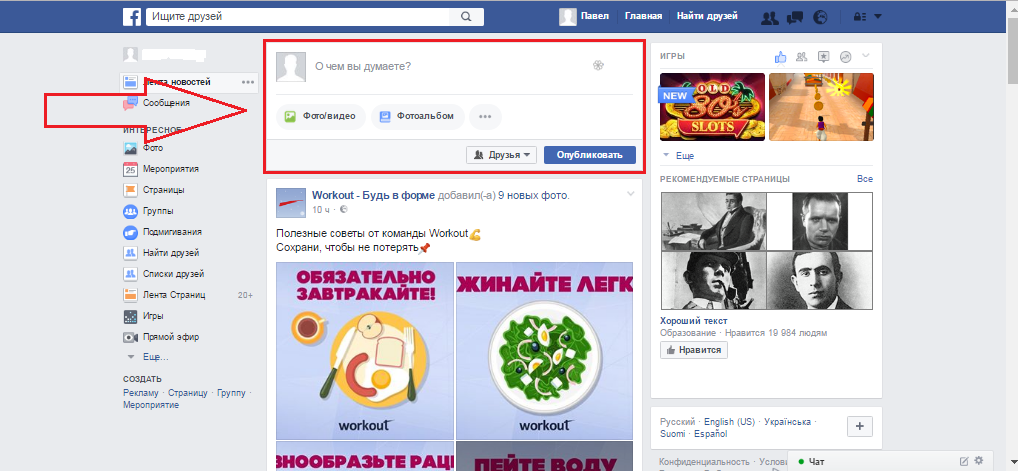
Малюнок 4. Як поставити смайлики та приховані смайлики у Facebook?
- Крок 5. Після висвітлення поля ви побачите невеликий символ квіткиНатиснувши список усіх смайликів, доступних у Facebook. Зверху ви можете вибрати їх категорії. Справу зроблено.
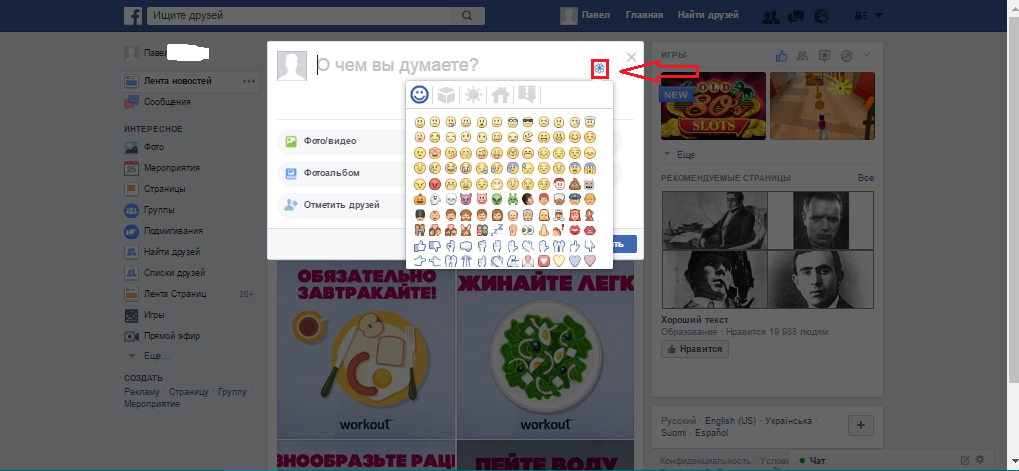
Малюнок 5. Як поставити смайлики та приховані смайлики у Facebook?
Важливо: на різних пристроях, смайлики та смайлики можуть змінюватися зовні, а деякі навіть не відображаються.
